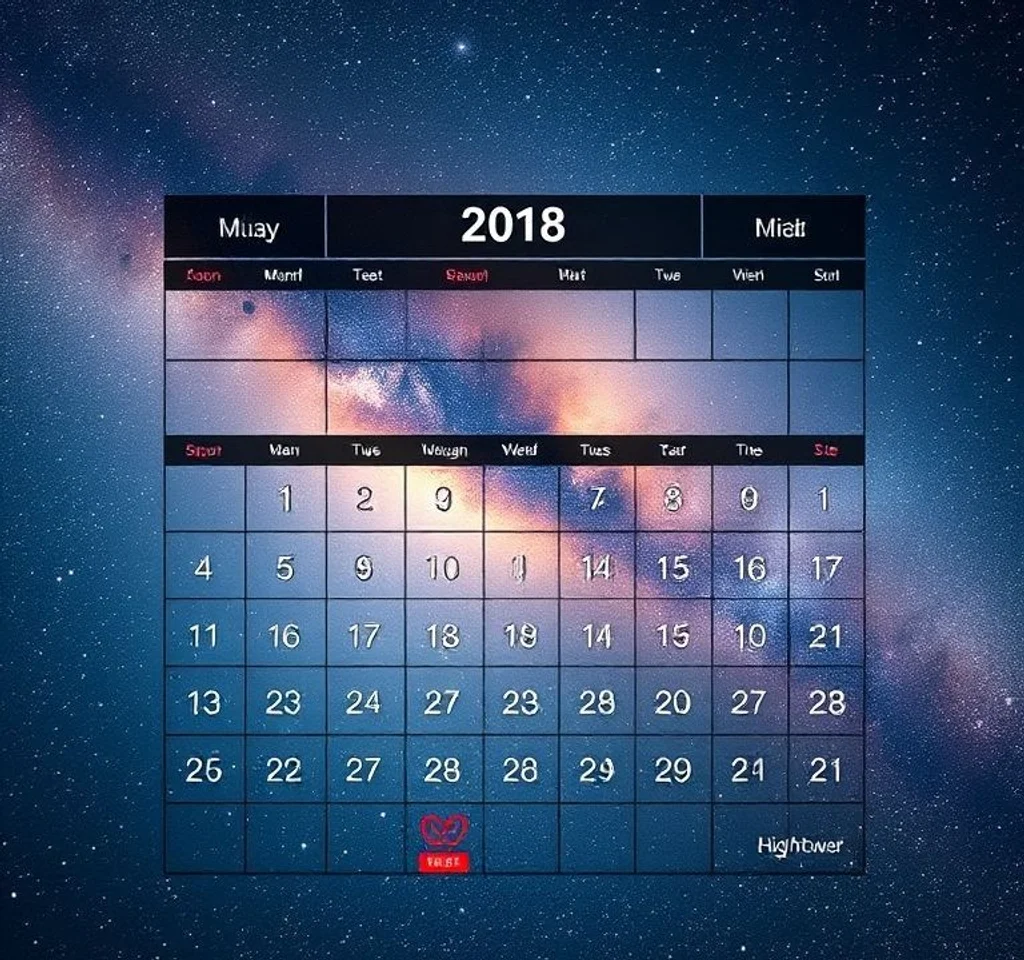
갤럭시 스마트폰 사용자들이 가장 당황하는 순간 중 하나는 캘린더 앱에서 소중한 일정이 갑자기 사라졌을 때입니다. 특히 2년 이상의 과거 일정이나 빼곡히 적어둔 중요한 약속들이 한순간에 삭제되어 보이지 않게 되면 매우 곤란한 상황이 됩니다. 다행히 갤럭시 캘린더 데이터는 여러 방법으로 복구가 가능하며, 향후 이런 문제가 재발하지 않도록 예방하는 체계적인 백업 시스템을 구축할 수 있습니다. 이 글에서는 사라진 캘린더 일정을 찾아내고 복구하는 검증된 방법들과 함께 데이터 손실을 영구적으로 방지하는 실용적인 대책을 상세히 알아보겠습니다.
갤럭시 캘린더 데이터가 사라지는 주요 원인
갤럭시 캘린더에서 일정이 갑작스럽게 사라지는 현상은 여러 기술적 요인에 의해 발생합니다. 가장 흔한 원인은 동기화 오류로, 삼성 계정이나 구글 계정과의 연결이 불안정해지면서 데이터가 제대로 저장되지 않는 것입니다. 삼성 공식 백업 가이드에 따르면 계정 동기화 문제가 데이터 손실의 60% 이상을 차지합니다. 또한 기기 저장공간 부족으로 인해 새로운 캘린더 데이터가 저장되지 못하거나, 소프트웨어 업데이트 과정에서 일시적으로 데이터베이스에 문제가 생기는 경우도 있습니다. 특히 여러 계정을 동시에 사용하는 경우 캘린더 앱이 어떤 계정에 일정을 저장할지 혼동하면서 데이터가 다른 위치에 저장되어 보이지 않게 되는 상황도 발생합니다.
삼성 클라우드를 통한 캘린더 복구 방법
갤럭시 캘린더 데이터를 가장 확실하게 복구할 수 있는 방법은 삼성 클라우드 백업을 활용하는 것입니다. 설정 앱에서 계정 및 백업 메뉴로 이동한 후, 삼성 클라우드 옵션을 선택하여 데이터 복원 기능에 접근할 수 있습니다. 복원 가능한 백업 목록이 나타나면 캘린더 데이터가 포함된 가장 최근의 백업을 선택하여 복원을 진행하면 됩니다. 삼성 클라우드는 연락처, 메시지, 설정과 함께 캘린더 일정도 자동으로 백업하므로 대부분의 경우 문제없이 데이터를 되찾을 수 있습니다. 다만 백업이 생성된 시점 이후의 새로운 일정은 복구되지 않으므로 주의가 필요합니다.
- 설정 > 계정 및 백업 > 삼성 클라우드 > 데이터 복원 순서로 진행
- 캘린더가 포함된 백업 파일을 선택하여 복원 실행
- 복원 완료 후 캘린더 앱에서 동기화 상태 확인
- 필요시 수동 동기화를 통해 최신 데이터 반영
구글 계정 동기화 및 휴지통 활용법
많은 갤럭시 사용자들이 모르는 사실 중 하나는 구글 캘린더에도 휴지통 기능이 있다는 것입니다. 구글 캘린더 공식 도움말에서 확인할 수 있듯이 실수로 삭제된 일정은 30일 동안 휴지통에 보관됩니다. 컴퓨터에서 calendar.google.com에 접속한 후 설정 메뉴의 휴지통 항목을 확인하면 삭제된 일정들을 찾을 수 있습니다. 또한 갤럭시 캘린더 앱의 메뉴에서 관리 캘린더 옵션을 확인하여 숨겨진 캘린더나 비활성화된 계정이 있는지 점검해야 합니다. 때로는 캘린더 데이터가 사라진 것이 아니라 단순히 표시되지 않는 상태일 수 있기 때문입니다.
| 복구 방법 | 복구 가능 기간 | 성공률 |
|---|---|---|
| 구글 휴지통 | 30일 | 95% |
| 삼성 클라우드 | 백업 시점까지 | 90% |
| 계정 재동기화 | 제한 없음 | 70% |
| 전문 복구 도구 | 1-2개월 | 60% |
캘린더 앱 초기화 및 재설정
캘린더 데이터가 여전히 보이지 않는다면 앱 자체의 문제일 가능성이 높습니다. 이런 경우 캘린더 앱의 캐시와 데이터를 초기화하는 것이 효과적입니다. 설정에서 애플리케이션 관리 메뉴로 이동하여 캘린더 앱을 찾은 후, 저장공간 옵션에서 캐시 지우기와 데이터 지우기를 순차적으로 실행합니다. 이 과정을 통해 손상된 임시 파일과 설정이 제거되고, 앱이 초기 상태로 돌아가면서 동기화 문제가 해결될 수 있습니다.
앱 초기화 후에는 계정을 다시 연결하고 동기화를 활성화해야 합니다. 삼성 공식 지원 페이지에서 제공하는 단계별 가이드를 참고하면 더욱 정확하게 진행할 수 있습니다. 특히 여러 계정을 사용하는 경우에는 각 계정별로 캘린더 표시 설정을 개별적으로 확인하여 필요한 캘린더만 활성화하는 것이 중요합니다.
전문 데이터 복구 도구 활용
위의 방법들로도 데이터를 복구할 수 없다면 전문적인 안드로이드 데이터 복구 소프트웨어를 사용해볼 수 있습니다. Dr.Fone, PhoneRescue, UltData 같은 도구들은 삭제된 캘린더 데이터를 기기의 내부 저장소에서 직접 검색하여 복구할 수 있는 고급 기능을 제공합니다. 이런 프로그램들은 루트 권한 없이도 상당한 데이터 복구 성능을 보여주며, 캘린더뿐만 아니라 연락처, 메시지, 사진 등 다양한 데이터 유형을 지원합니다.
다만 이런 도구들을 사용할 때는 신뢰할 수 있는 소프트웨어를 선택하는 것이 중요합니다. 무료 버전으로 먼저 스캔을 실행하여 복구 가능한 데이터를 확인한 후, 실제 복구가 필요한 경우에만 유료 버전을 구매하는 것이 경제적입니다. 안드로이드 캘린더 복구 전문 가이드에서는 각 소프트웨어의 특징과 사용법을 자세히 비교해볼 수 있습니다.
미래 데이터 손실 방지를 위한 체계적 백업 전략
캘린더 데이터를 한 번 복구했다면, 앞으로는 이런 상황이 재발하지 않도록 체계적인 백업 시스템을 구축해야 합니다. 가장 기본적인 방법은 삼성 클라우드의 자동 백업 기능을 활성화하는 것입니다. 설정에서 계정 및 백업 메뉴로 이동하여 자동 백업 설정을 켜두면, 기기가 WiFi에 연결되고 충전 중일 때 자동으로 캘린더 데이터가 백업됩니다. 또한 구글 계정의 자동 동기화도 함께 활성화하여 이중 백업 체계를 구축하는 것이 안전합니다.
정기적인 수동 백업도 병행하면 더욱 확실한 보안을 얻을 수 있습니다. 중요한 일정을 추가하거나 대량의 데이터를 입력한 후에는 수동으로 백업을 실행하여 최신 정보가 확실히 저장되도록 해야 합니다. Smart Switch 같은 삼성 공식 도구를 사용하여 컴퓨터에도 백업 파일을 보관해두면, 기기 교체나 심각한 시스템 오류 상황에서도 데이터를 안전하게 보호할 수 있습니다. 삼성 클라우드 백업 관리 가이드를 참고하면 더욱 전문적인 백업 전략을 세울 수 있습니다.



